IMAP nastavení Mozilla Thunderbird
Nastavení programu Mozilla Thunderbird k výběru a odesílání pošty provedete dle následujícího návodu:
- Spusťte Mozilla Thunderbird a v pravém horním rohu klikněte na ikonku
 (tři čárky pod sebou).
(tři čárky pod sebou). - Klikněte na Nastavení účtu...
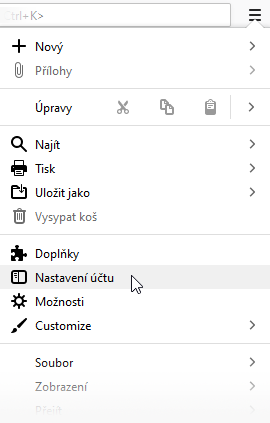
- Klikněte na tlačítko Akce účtu a zvolte Přidat poštovní účet.
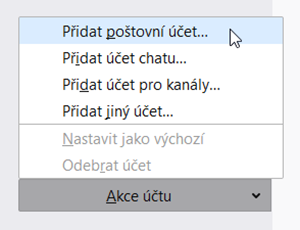
- Do pole Vaše jméno zadejte své jméno.
- Do pole E-mail zadejte svou e-mailovou adresu (ve tvaru celé e-mailové adresy).
- Do pole Heslo zadejte své přístupové heslo a klikněte na tlačítko Pokračovat.
- POZOR! Používáte-li dvoufázové ověření při přihlašování, zadejte své heslo pro poštovní protokoly a CalDAV.
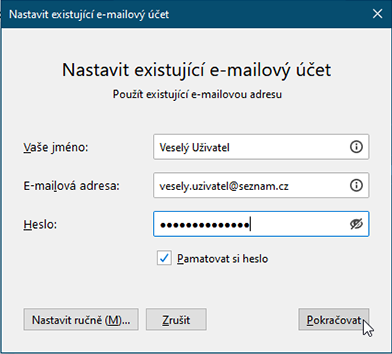
- Následuje automatická detekce nastavení. Ta by si měla zjistit a nastavit potřebné údaje pro IMAP a SMTP.
- Pokud se vám zdá nastavení v pořádku, můžete kliknout na tlačítko Hotovo.
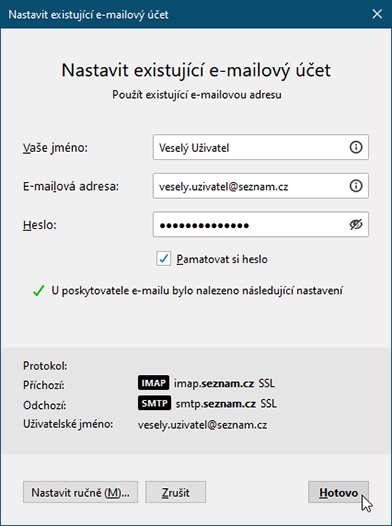
- Účet je tímto úspěšně nastaven a synchronizace složek napříč schránkou i odesílání zpráv by mělo být funkční.
Chcete-li si nastavení před dokončením zkontrolovat nebo automatická detekce nastavení nenašla, postupujte na ruční nastavení.
- Klikněte na tlačítko na Ruční nastavení (M) vlevo dole.

- V následujícím okně můžete zkontrolovat či vypsat nastavení ručně.
Příchozí:
- Protokol: IMAP
- Server: imap.seznam.cz
- Port: 993
- SSL: SSL/TLS
- Autentizace: Heslo, zabezpečený přenos
- Uživatelské jméno: vaše e-mailová adresa
Odchozí:
- Server: smtp.seznam.cz
- Port: 465 (nebo 587)
- SSL: SSL/TLS
- Autentizace: Heslo, zabezpečený přenos
- Uživatelské jméno: vaše e-mailová adresa
- Poté klikněte na tlačítko Znovu otestovat, upravená nastavení se znovu překontrolují.
- Po dokončené kontrole nastavení klikněte na tlačítko Hotovo.
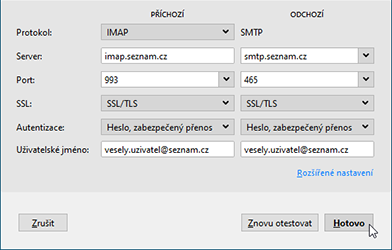
Tímto jste dokončili nastavení e-mailové schránky pro synchronizaci přes IMAP. V okně Nastavení účtu byste v levé části měli vidět nastavený účet. Měla by rovněž začít synchronizace pošty.
Kontrola nastavení odchozího serveru
Budete-li mít někdy problém s odesíláním pošty z Thunderbirdu, můžete jej zkontrolovat následujícím způsobem:- V programu Mozilla Thunderbird a v pravém horním rohu klikněte na ikonku
 (tři čárky pod sebou).
(tři čárky pod sebou). - Klikněte na Nastavení účtu...
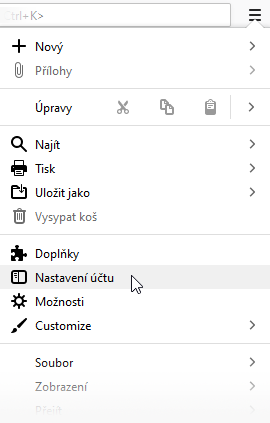
- V levém menu najděte příslušnou e-mailovou adresu toho účtu, kterému správně nefunguje odesílání zpráv a klikněte na ni.
- V části Odchozí server (SMTP) klikněte na tlačítko Upravit SMTP server...
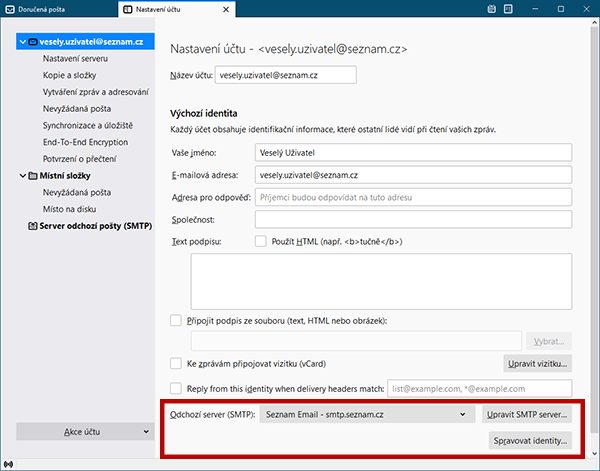
- Zkontrolujte nebo upravte nastavení:
- Adresa serveru: smtp.seznam.cz
- Port: 465 (nebo 587)
- Zabezpečení spojení: SSL/TLS
- Způsob autentizace: Heslo, zabezpečený přenos
- Uživatelské jméno: zadejte celou svou e-mailovou adresu.
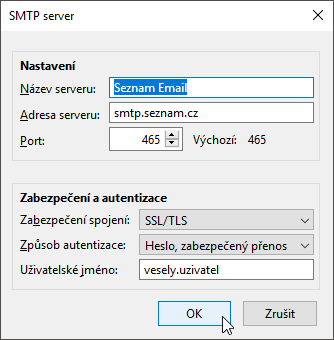
- Nastavení potvrďte tlačítkem OK. Vyzkoušejte, zda odesílání zpráv z daného účtu funguje.
Nastavení synchronizace IMAP složek
- V menu programu vyberte Soubor a zvolte Správce odebírání.
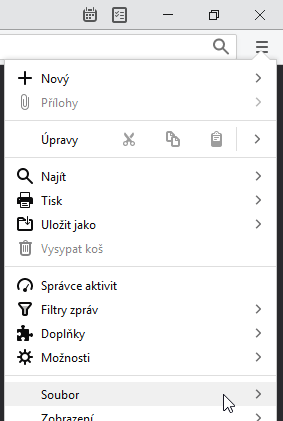
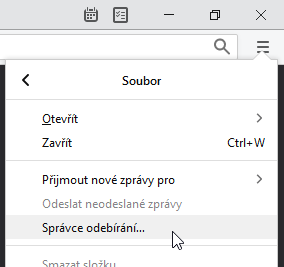
- V poli Účet vyberte Váš poštovní účet a následně klikněte na tlačítko Obnovit. Vyčkejte na zobrazení seznamu IMAP složek na serveru.
- Synchronizaci nastavíte zatržením každé jednotlivé složky (nebo jejím označením a kliknutím na Odebírat).
- Nastavení potvrdíte tlačítkem OK.
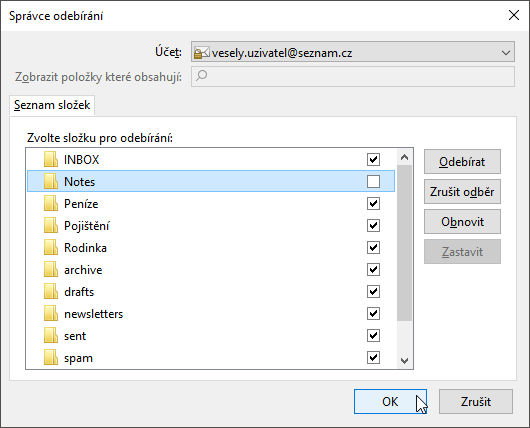
- Poté přejděte v horním menu Thunderbirdu na Nástroje pomocí tlačítka
 (tři čárky pod sebou) a vyberte Nastavení účtu.
(tři čárky pod sebou) a vyberte Nastavení účtu. - V levém sloupci u vytvořeného účtu přejděte do kategorie Nastavení serveru.
- Zde v části Při odstranění zprávy zatrhněte Přesunout zprávu do této složky a z roletového menu vyberte položku Koš.
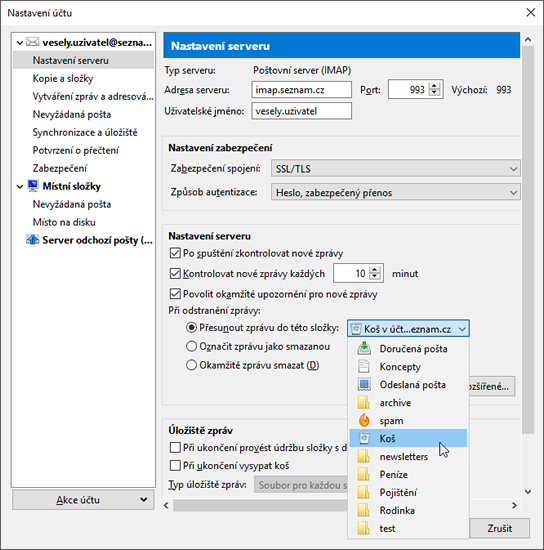
- V levém sloupci u poštovního účtu se přesuňte do kategorie Kopie a složky.
- Zde v části Automaticky při odesílání poštovní zprávy zatrhněte Uložit kopii do složky, vyberte Další a následně z roletového menu vyberte položku Odeslaná pošta.
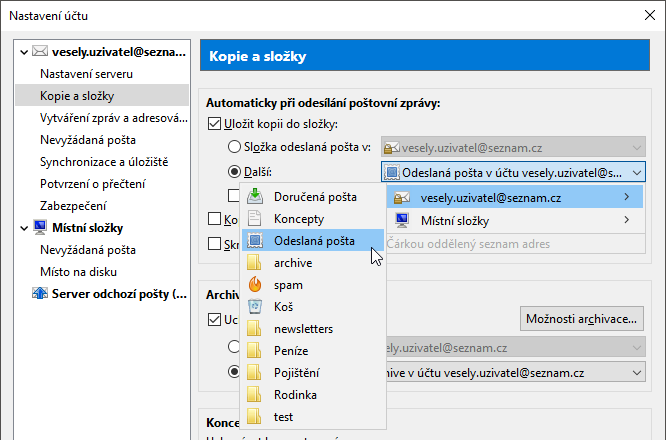
- Přejděte k části Archiv zpráv.
- V části Uchovávat archiv zpráv v zvolte Další a z roletového menu vyberte položku archive.
- Poté přejděte k části Koncepty a šablony.
- V části Uchovávat koncepty zpráv v zvolte Další a z roletového menu vyberte položku Koncepty.
- Nastavení dokončete kliknutím na tlačítko OK.
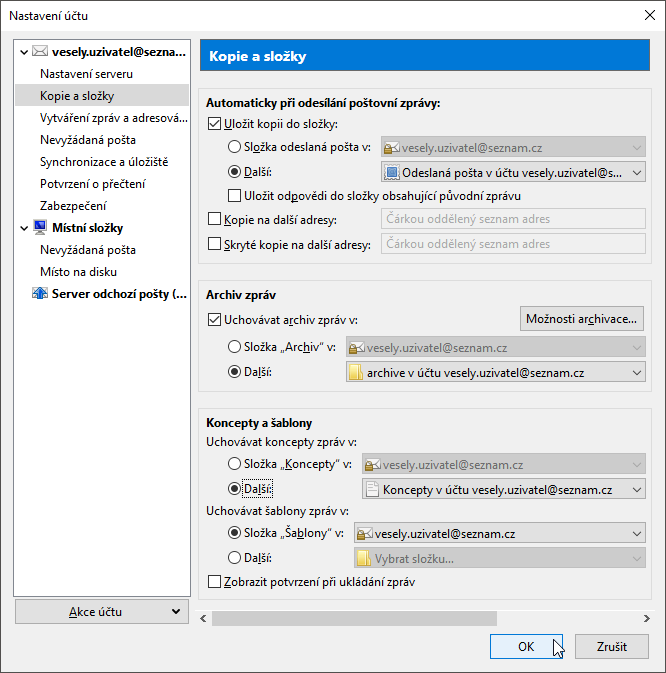
- V levém sloupci ještě přejděte do části Nevyžádaná pošta a zde zatrhněte ve spodní části volbu Přesunout příchozí nevyžádané zprávy do.
- Zatrhněte Další a následně z roletového menu vyberte položku spam.
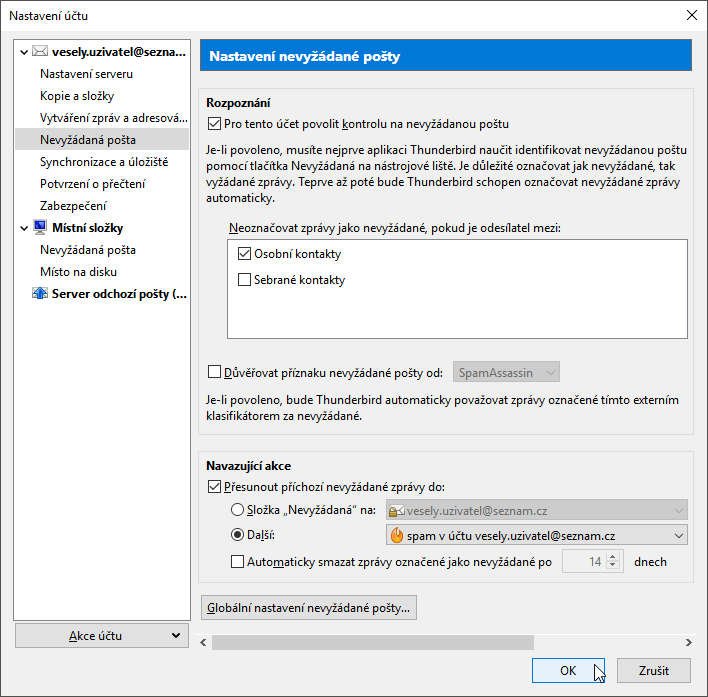
A to je vše. Účet je nyní nastaven a veškerá provedená práce se zprávami se nyní projeví jak v Mozille Thunderbird, tak i ve schránce na Seznamu.
